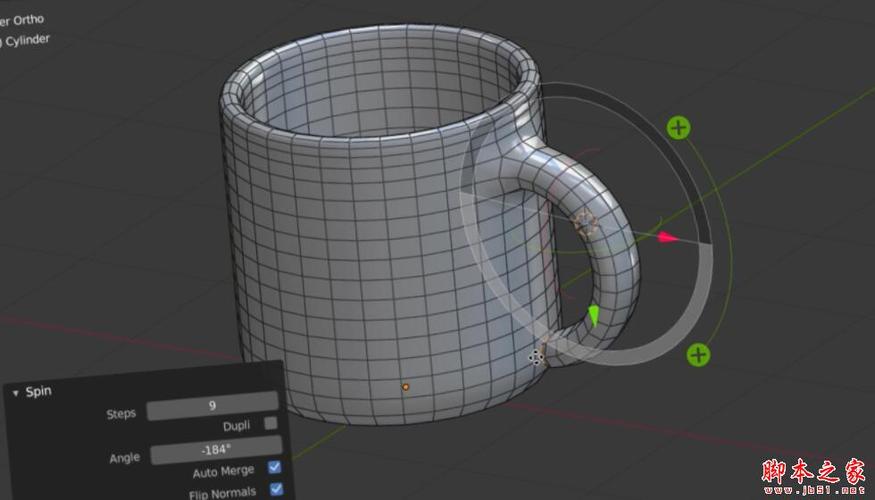blender全局光照怎么打开(blender全局光照在哪里)优质
严格来说,布光是增强渲染真实感最重要的部分,因为只有恰如其分的布光才能展现材质的质感,甚至可以通过描述视觉重点的方式来规避掉一些不想让观众注意到的瑕疵。如果你本身平时就热爱摄影,尤其是棚拍的话,这个部分对你来说应该是如鱼得水,但Blender最大的优点就是高自由度,布光可以是多灯源的组合,也可以是单灯源的巧妙设置,而本期我们要聊的,就是利用节点功能,让单灯源也实现有趣的效果。
第一步:在Cycles渲染器下进入灯源节点模式
在制作一个水下模型效果时,我曾尝试过想要模拟光线在水中的不规则折射效果,但纯粹的物理模拟对Blender而言有一定的难度,所以,利用灯源的节点功能来实现这一效果就成了最佳方案。
首先,我们要删掉默认的方块和灯源,新建一个平面和聚光灯,可以得到如图1的效果。这时候进入渲染模式你会发现,灯光就是常规的灯光,而我们要做的就想办法给它加上“滤镜”,而这时候就需要切换渲染器,因为在默认的EEVEE渲染器下是不支持灯光节点的,当你选择Cycles渲染器之后再回到灯源的物体数据属性面板,就能在下方找到“使用节点”功能,这时候点选它,再切分一个工作区作为着色器编辑器,就能看到如图2的灯源节点模块了!
图1
图2
第二步:以沃罗诺伊纹理为核心来建立照明效果
其实灯源节点跟其他非发光材质的着色器编辑器是一回事,其目的也就是输出一个你想要的的纹理,不过差别在于灯源会以此纹理进行发光,而其他材质则是受光。首先我们在发光模块前加入一个沃罗诺伊纹理,以距离进行输出,并在前方跟一个纹理坐标,这里记得一定是用法向或反射来进行连接,否则无法得到正确的输出,再在沃罗诺伊纹理后面加一个颜色渐变来调整反差。
此时预览输出可以看到模糊的形状,想要相对锐利的边缘就需要改变光源的直径,因为在距离不变的情况下,光源面积越大,影子边缘就越模糊。当然也可以把光源放得非常远,但记得亮度也一定要很大才行,具体设置可参考图3。
图3
接下来我们需要给沃罗诺伊纹理添加一些不规则的“干扰”,毕竟真实的水下光线就是随机的,而不是一个个的圆。这时候需要在纹理坐标后方再接一个噪波纹理,并将其与原有的法向通过混合RGB的线性光来进行混合,调整混合参数和颜色渐变,就能得到一个相对真实的光线分布。
但这单单的一层光显然并不能反映出真实的质感,所以我们还需要用至少额外2个渐变纹理来实现亮度从纹理中心到边缘的递减效果。方法也比较简单,我们现在已有的渐变纹理就是高亮部分,复制它,调整一下黑白位置,获得一个灰度过渡的区间,利用混合RGB把它们混合起来,就能看到一个真实感明显更强的光照效果。这时候我们再复制渐变纹理,让它作为最外层、接近黑色的过渡,让它跟第二个渐变纹理相加,系数可以小一点。通过调整数值,不难得到如图4的效果。
图4
这时候只需要将沃罗诺伊纹理切换为4D模式,并为W值添加“#frame/500”修改器,就能实现水波荡漾下的光照效果了。
第三步:利用原理化体积实现光线射入水中的效果
新建一个方块,让它大到足以完全覆盖整个场景,然后进入它的着色器编辑器,为它添加一个原理化体积模块,并连接到材质输出的体积选项上,适当调整密度值和灯源亮度,这时候可以看到光线穿透了这个方块并形成了所谓的“上帝光”效果,效果如图5所示。其实就是在方块中填充了大量的小颗粒,模拟了光线在这些小颗粒上的漫反射效果。
图5
本文所使用的灯源节点全览
本章小结:单灯也能实现有趣效果
Blender的节点功能非常实用,不仅是单个的灯源可以使用节点,环境照明也能使用节点,并通过HDR全景图片来实现全局光照,玩法非常丰富。就本次教程的效果来看,基本上是水下或森林单灯照明最好的方案,比起需要大量复杂建模来实现物理阴影的方案,利用节点来制作光影效果可以大量节省渲染时间,提高工作效率,而且也是非常有趣的玩法。
更多精选教程文章推荐
以上是由资深渲染大师 小渲 整理编辑的,如果觉得对你有帮助,可以收藏或分享给身边的人
本文地址:http://www.hszkedu.com/53576.html ,转载请注明来源:云渲染教程网
友情提示:本站内容均为网友发布,并不代表本站立场,如果本站的信息无意侵犯了您的版权,请联系我们及时处理,分享目的仅供大家学习与参考,不代表云渲染农场的立场!